Quản lý danh mục máy móc/thiết bị¶
Module cần cài đặt
Để thao tác theo hướng dẫn trong bài viết, bạn cần cài đặt ứng dụng sau:
Để tạo thiết bị từ phân hệ Bảo trì, bạn truy cập vào ứng dụng .
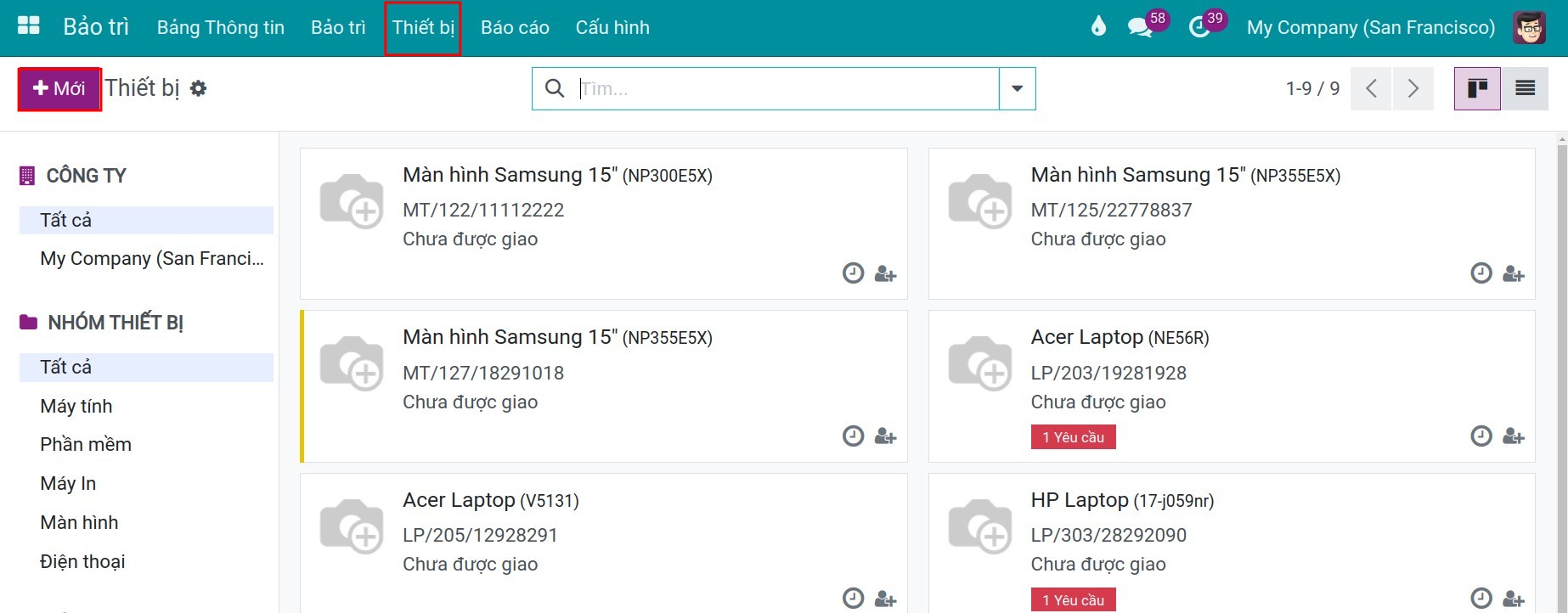
Thiết lập thông tin cơ bản cho thiết bị¶
Tại giao diện Thiết bị, tiến hành các thiết lập sau:
Tên Thiết bị: Đặt tên cho thiết bị muốn tạo.
Ảnh minh họa: Thêm ảnh minh họa của thiết bị.
Nhóm Thiết bị : Lựa chọn nhóm cho thiết bị này.
Bộ phận trực tiếp của: Trường này cho biết thiết bị này là một bộ phận trực tiếp của thiết bị khác. Ví dụ: Tạo thiết bị là Xi-lanh là bộ phận trực tiếp của Động cơ thủy lực.
Cũng là bộ phận của: Thiết bị này là một bộ phận của các thiết bị được hệ thống liệt kê trên trường thông tin này. Ví dụ: Xi-lanh vừa là bộ phận của Động cơ thủy lực, vừa là bộ phận của Máy nghiền thủy lực sử dụng động cơ đó.
Được sử dụng bởi: Chọn đối tượng mà thiết bị này được phân quyền quản lý và sử dụng cho.
Phòng ban: Chọn phòng ban được phân công sử dụng.
Nhân viên: Chọn nhân viên được phân công sử dụng.
Khác: Bạn có thể chọn cả phòng ban và nhân viên để phân công sử dụng thiết bị.
Đội bảo trì : Chọn một đội bảo trì phụ trách cho thiết bị.
Kỹ thuật viên: Chọn kỹ thuật viên chịu trách nhiệm bảo trì thiết bị này.
Sử dụng ở vị trí: Điền vị trí mà thiết bị sẽ được sử dụng cho. Vị trí này phải đặt đồng nhất với vị trí của thiết bị được chọn trên trường Bộ phận trực tiếp của.
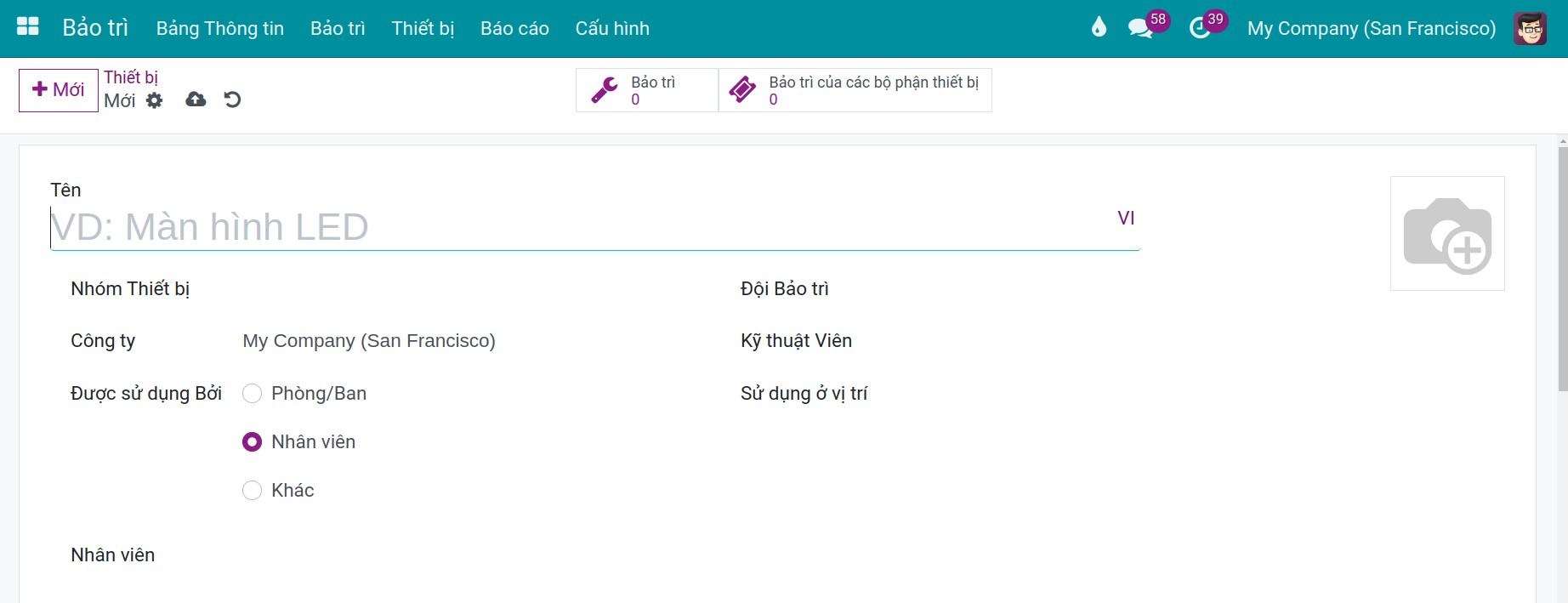
Ghi chú
Chỉ những người dùng có quyền Quản lý Thiết bị của ứng dụng Bảo trì mới có thể tạo thiết bị mới. Cách phân quyền tham khảo tại Kích hoạt ứng dụng và thiết lập phân quyền.
Để có thể phân quyền sử dụng thiết bị cho phòng ban/nhân viên bạn cần đảm bảo cài đặt ứng dụng Nhân viên.
Tab Thành phần¶
Tại Tab Thành phần, bạn có thể nhập thêm miêu tả chi tiết cho thiết bị (nếu cần) và thống kê các thông tin liên quan của thiết bị như:
Bộ phận trực tiếp: Thống kê tất cả thiết bị là bộ phận trực tiếp của thiết bị này, không gồm các bộ phận của bộ phận. Hệ thống sẽ tự thống kê tuy nhiên bạn có thể thêm bộ phận trực tiếp tại đây bằng cách ấn vào Thêm một dòng.
Tất cả bộ phận (đệ quy): Thống kê tất cả thiết bị là bộ phận của thiết bị này bao gồm cả các bộ phận của bộ phận.
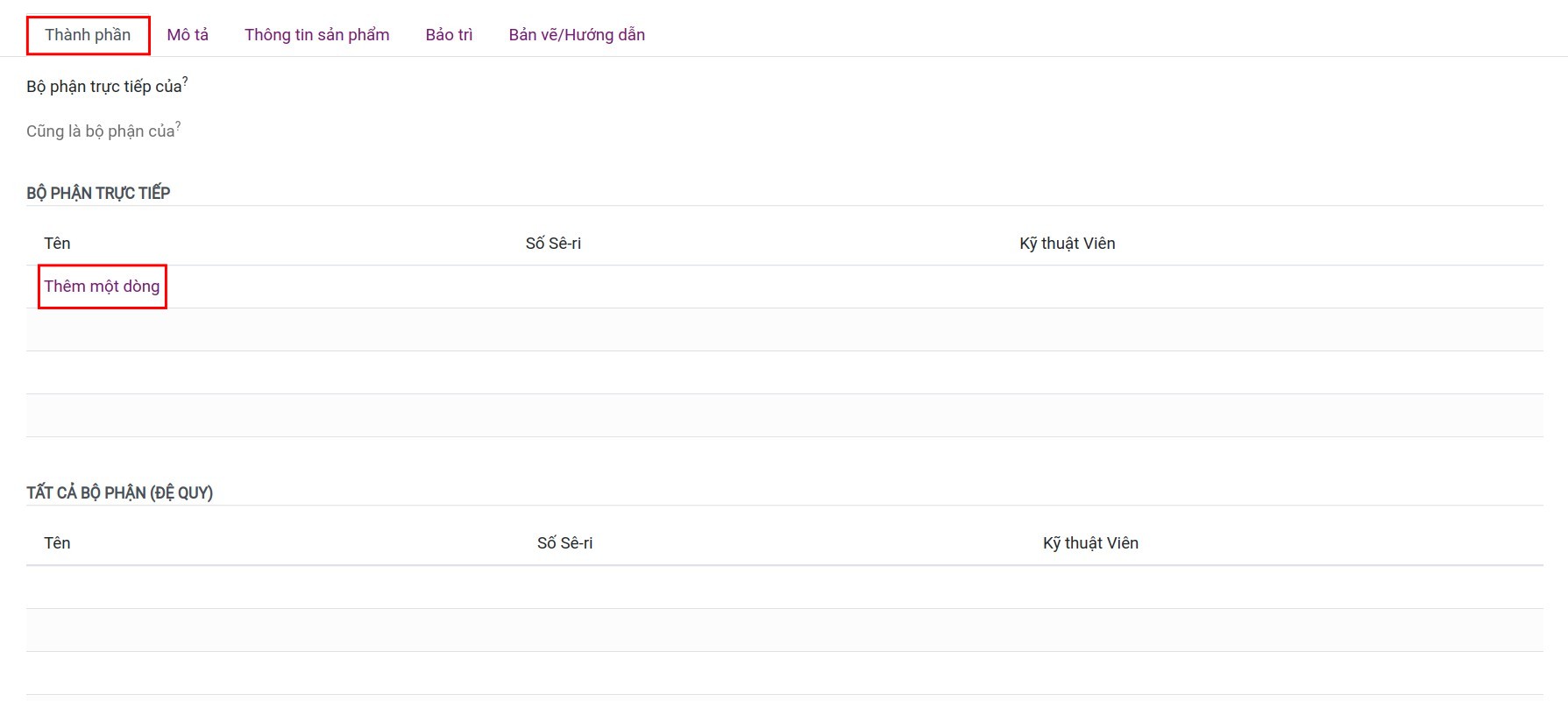
Một ví dụ điển hình về điều này là màn hình Samsung có bộ phận trực tiếp là điều khiển TV, trong đó bản thân điều khiển từ xa cũng có bộ phận trực tiếp cũng là màn hình Samsung. Các bộ phận trực tiếp và tất cả các bộ phận đệ quy khác của màn hình Samsung được liệt kê trong hệ thống như sau
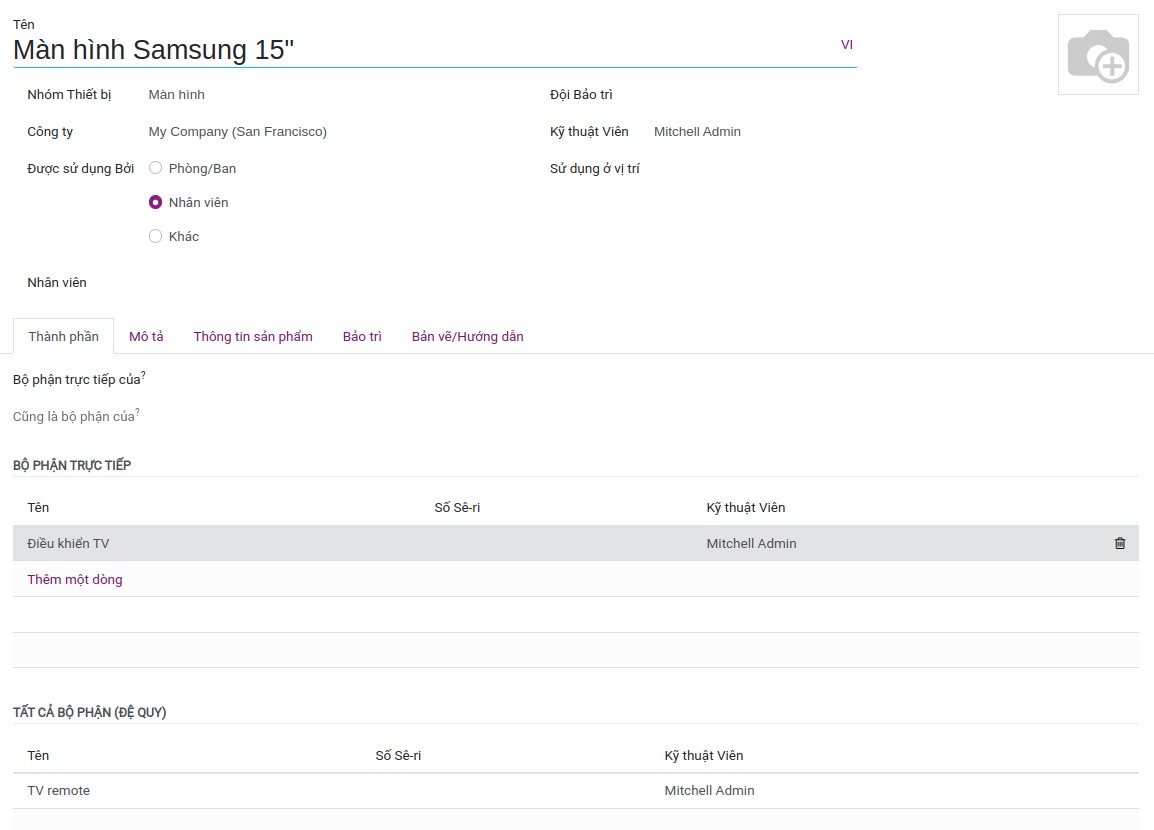
Tab Miêu tả¶
Bạn có thể viết xuống một vài thông tin về thiết bị này.
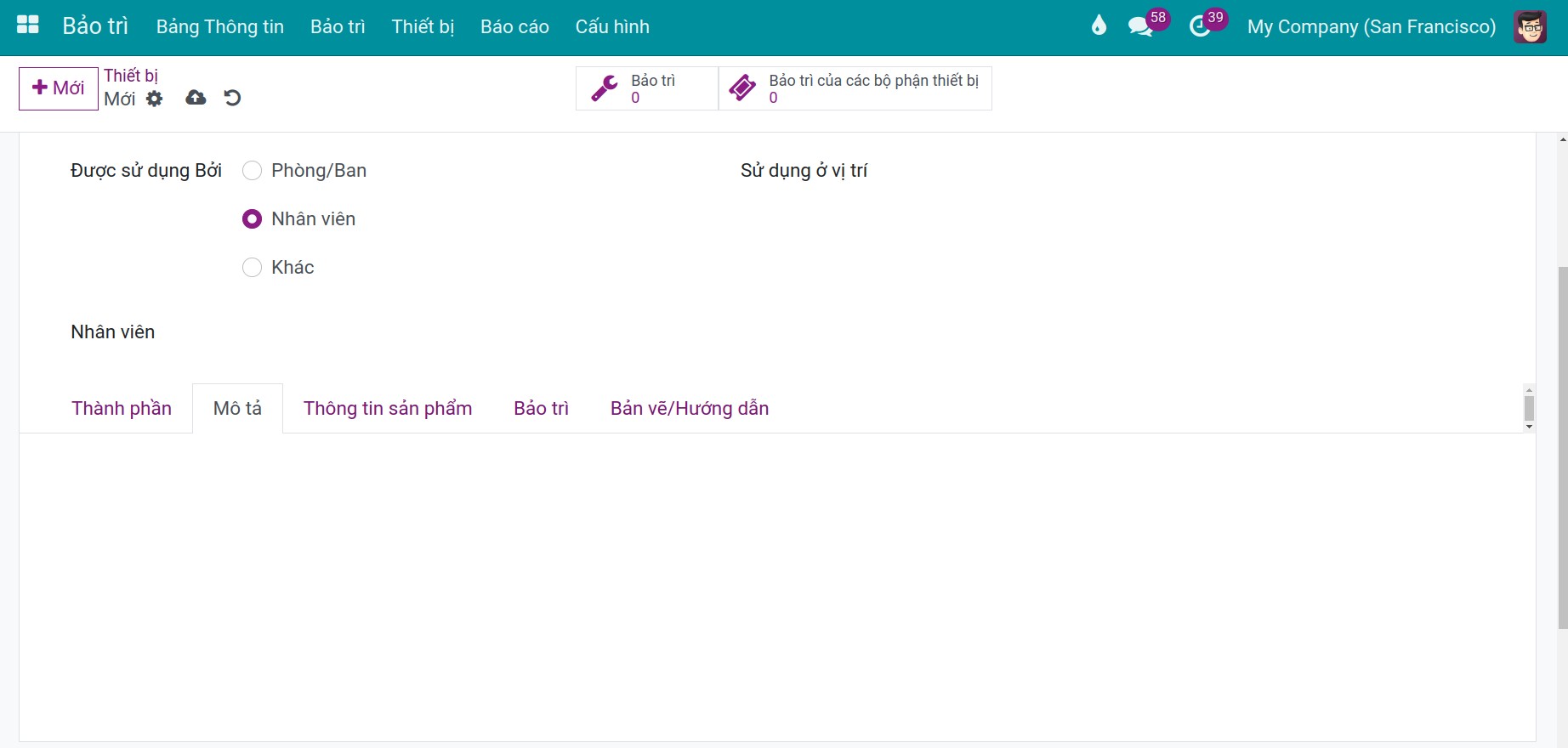
Tab Thông tin sản phẩm¶
Trên tab Thông tin sản phẩm cho phép bạn thiết lập các thông tin của thiết bị như:
Nhà cung cấp: Điền nhà cung cấp của thiết bị.
Tham chiếu NCC: Điền những thông tin để tham chiếu với nhà cung cấp như số đơn hàng/hợp đồng.
Đối tượng: Nhập số model được ghi trên thiết bị.
Số sê-ri: Nhập số sê-ri của thiết bị.
Ngày hiệu lực: Ngày thiết bị có hiệu lực. Ngày này là căn cứ để tính ngày Bảo trì phòng ngừa tiếp theo. Ví dụ: Thiết lập ngày hiệu lực là 20/05/2022 với Tần suất Bảo trì Phòng ngừa 3 ngày thì ngày Bảo trì phòng ngừa tiếp theo sẽ là ngày 23/05/2022.
Giá vốn: Nhập giá vốn của thiết bị này.
Ngày hết hạn bảo hành: Nhập ngày hết hạn bảo hành của thiết bị.
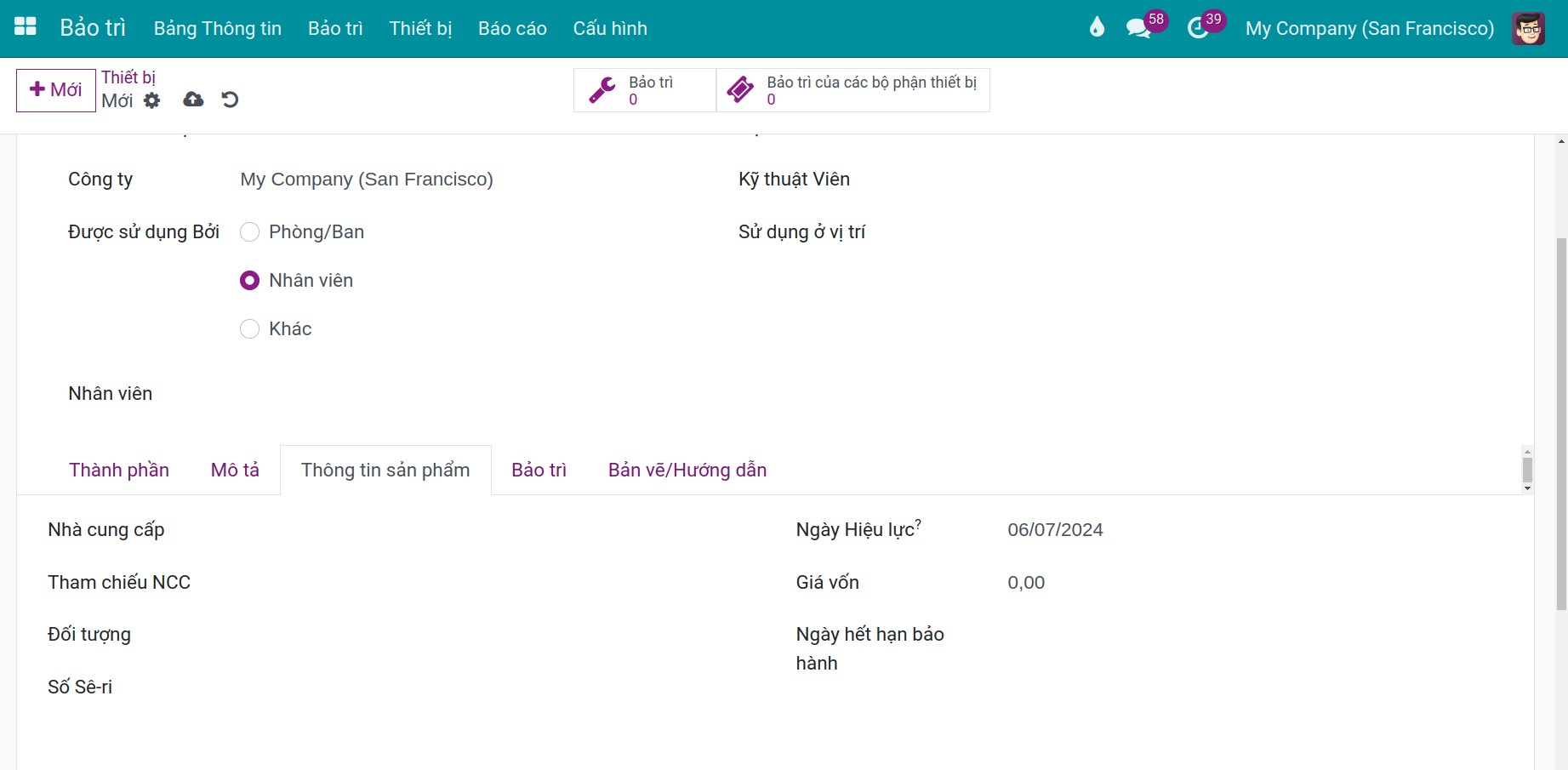
Tab Bảo trì¶
Tab Bảo trì giúp bạn thiết lập các thông số phục vụ cho việc vận hành các hoạt động bảo trì tự động. Để hiểu rõ về cách sử dụng của tab này bạn vui lòng xem tại Lập kế hoạch bảo trì và quản lý yêu cầu bảo trì.
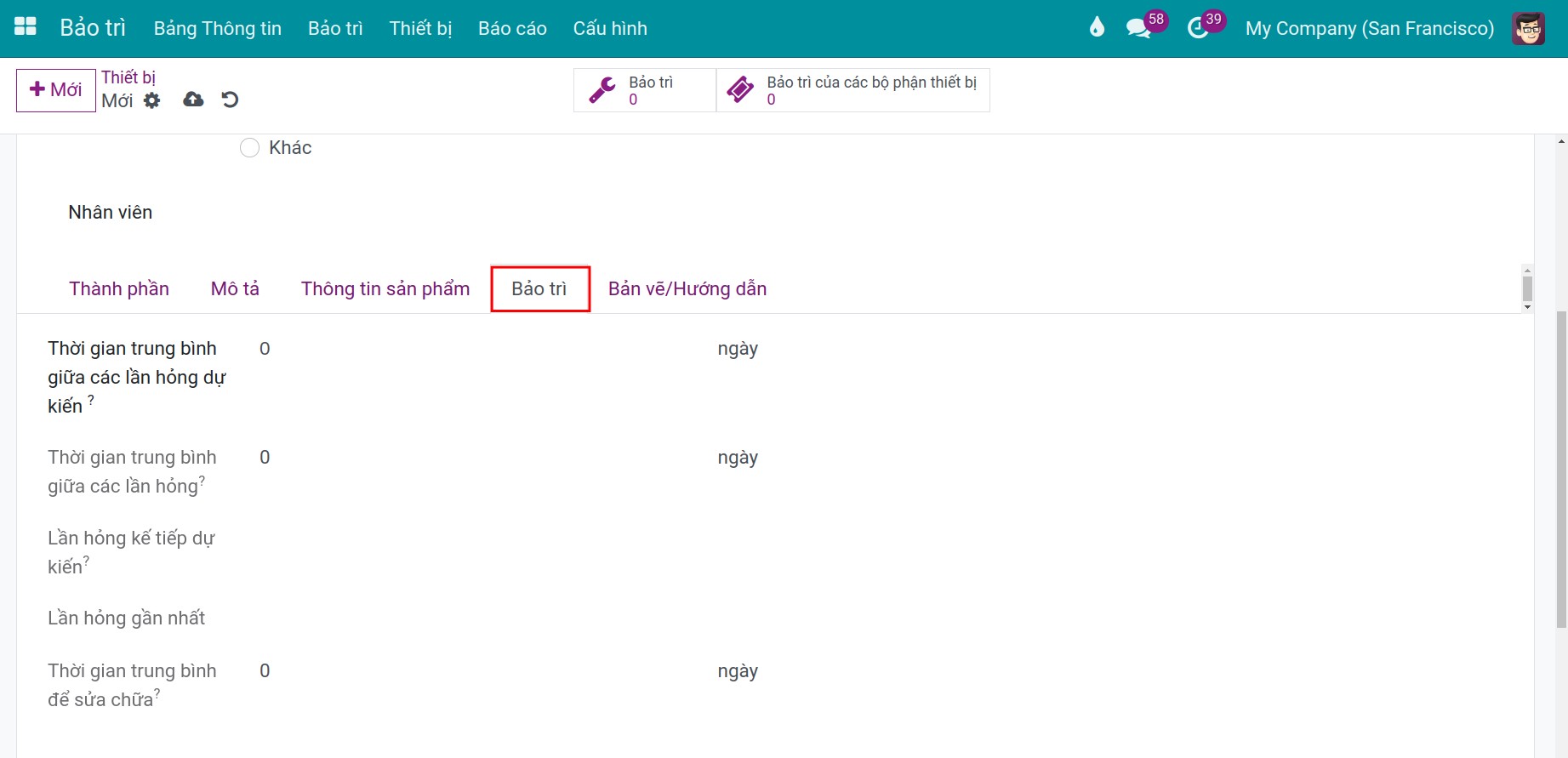
Tab Bản vẽ/Hướng dẫn¶
Tại đây, bạn có thể tải lên các tập tin hay tài liệu liên quan đến thiết bị này như bản vẽ, sách hướng dẫn,... bằng cách ấn Tải lên tập tin của bạn.
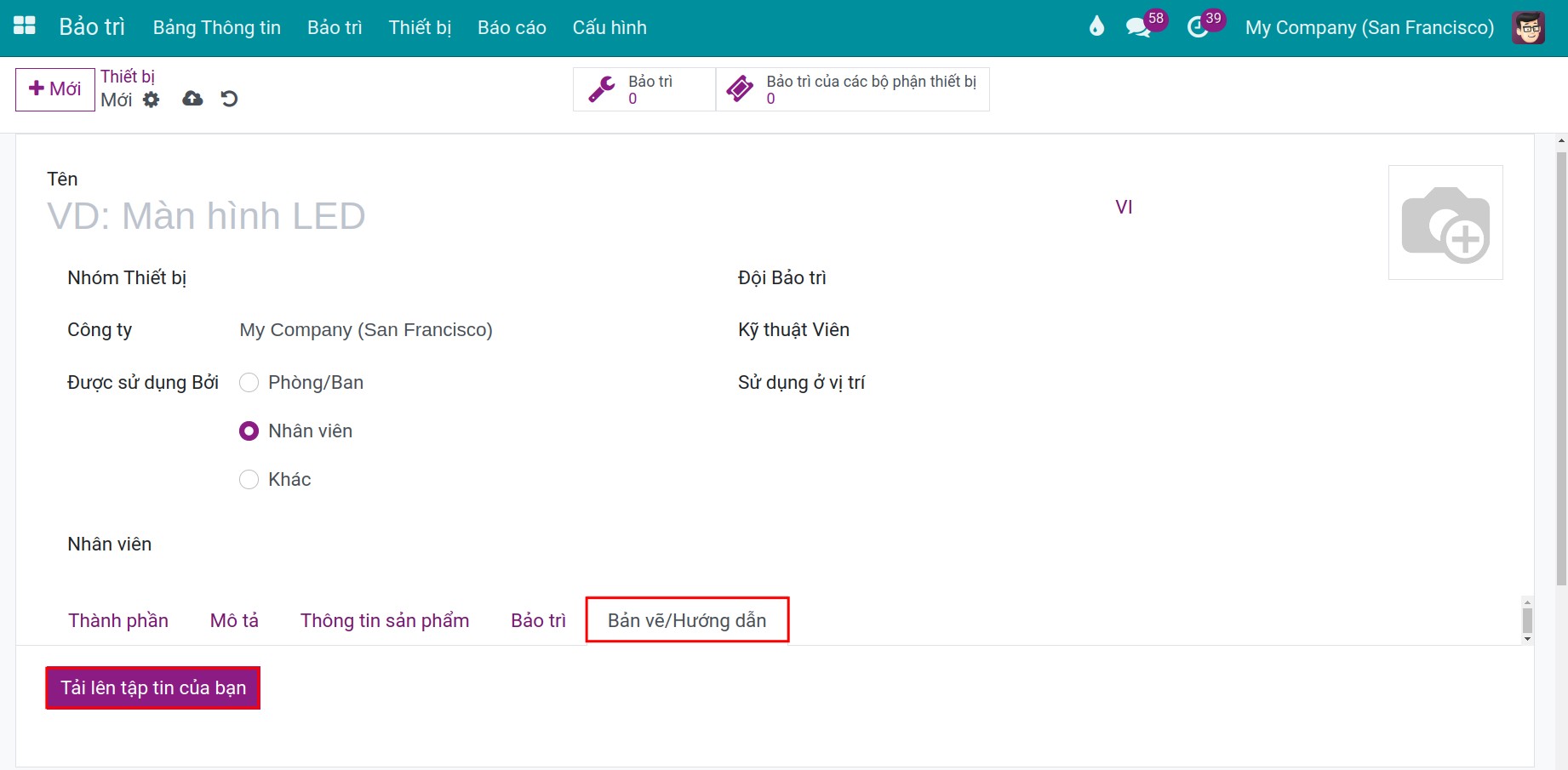
Xem thêm
Các bài viết liên quan
Các mô-đun tùy chọn